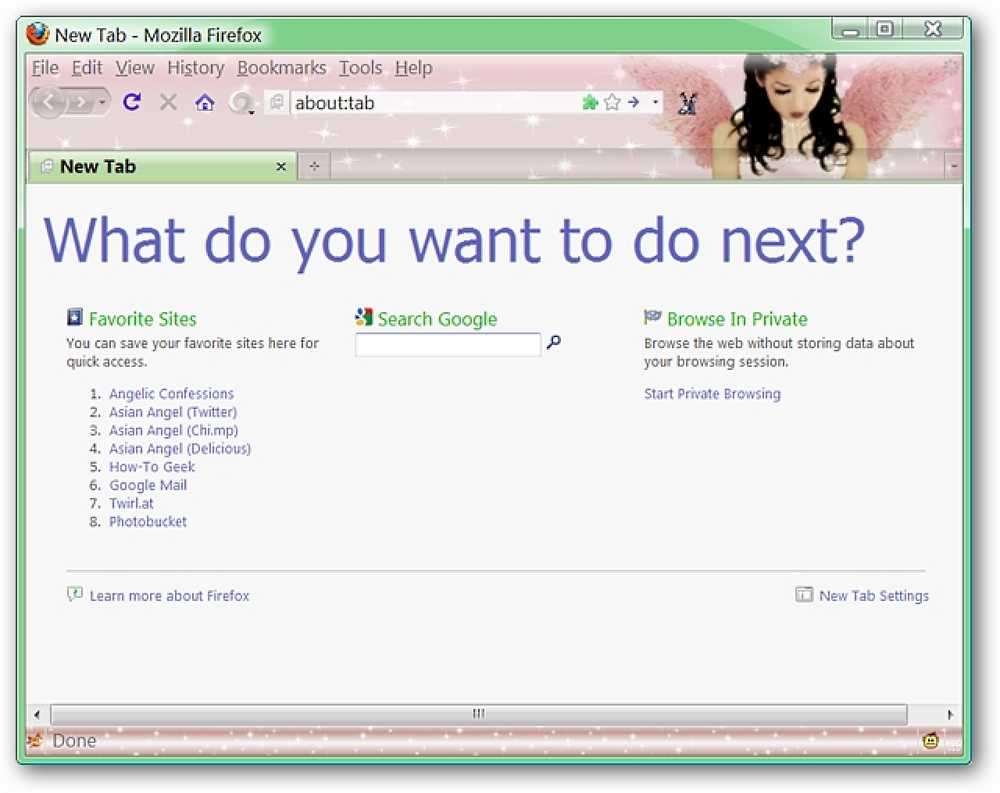Bandingkan dan Gabungkan Berbagai Versi Presentasi Anda dalam PowerPoint

Tahukah Anda bahwa Anda dapat membandingkan dua versi berbeda dari presentasi Anda di PowerPoint dan menggabungkan perubahan? Ini adalah fitur yang sangat berguna yang dapat Anda manfaatkan jika Anda banyak bekerja dengan presentasi PowerPoint bersama tim Anda.
Setelah seseorang membuat perubahan pada presentasi Anda, Anda dapat membandingkan sumber asli Anda dengan yang telah diubah. Cukup buka presentasi asli Anda dan buka Tinjau dan klik Bandingkan.

Pilih presentasi baru untuk memeriksa perubahan yang telah dibuat untuk itu.

Anda sekarang akan melihat panel baru di sebelah kanan Anda, yang menyoroti perubahan yang telah dibuat untuk presentasi Anda. Di kotak Slide changes, Anda akan melihat perubahan apa yang telah dilakukan pada teks, animasi, gambar, dan perubahan konten lainnya. Dalam kotak perubahan Presentasi, Anda akan dapat meninjau perubahan sebagai slide atau transisi yang dihapus atau dipindahkan.

Setiap perubahan akan ditampilkan dengan kotak yang memberi tahu Anda apa perubahan yang sebenarnya. Anda dapat memilih atau membatalkan pilihan untuk menyetujui atau menolak perubahan.